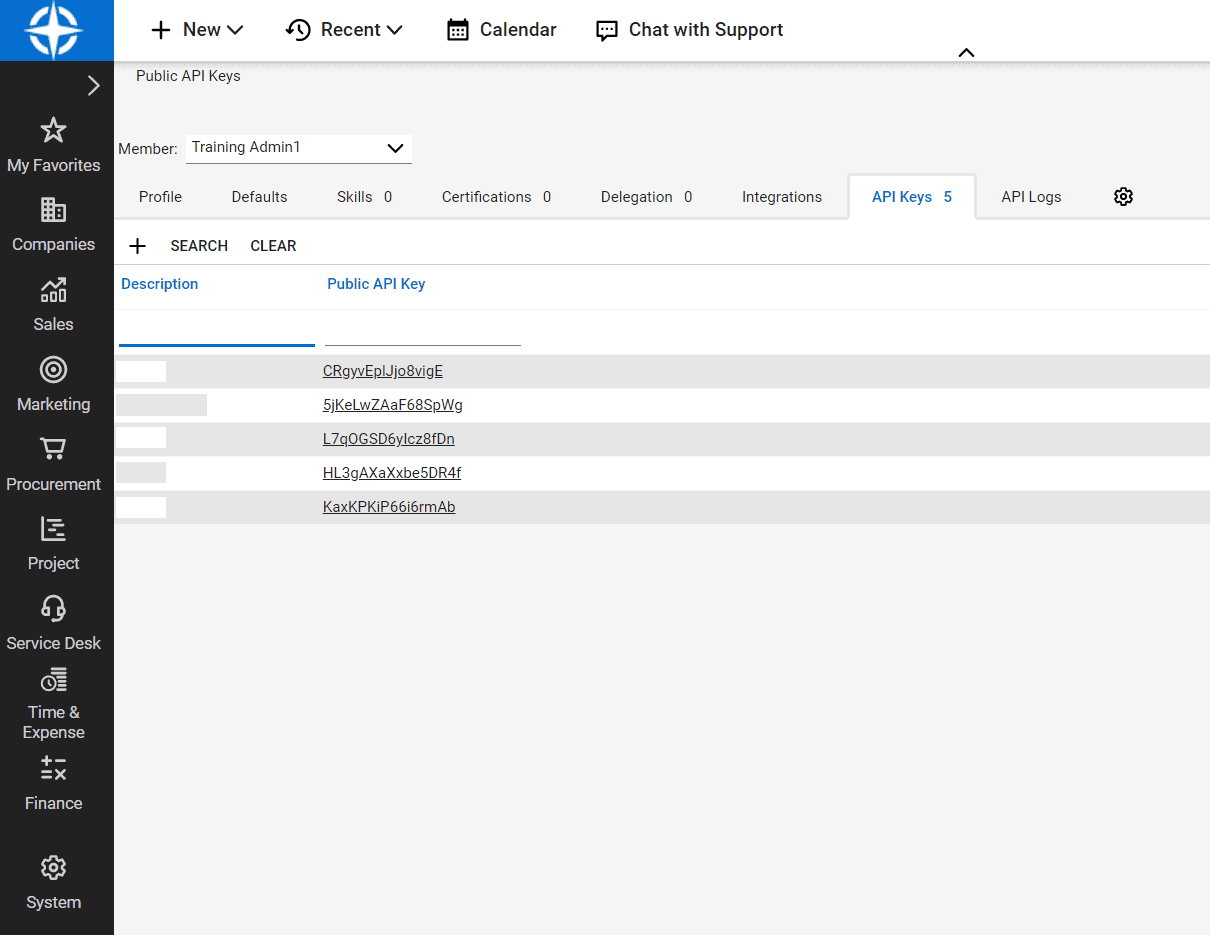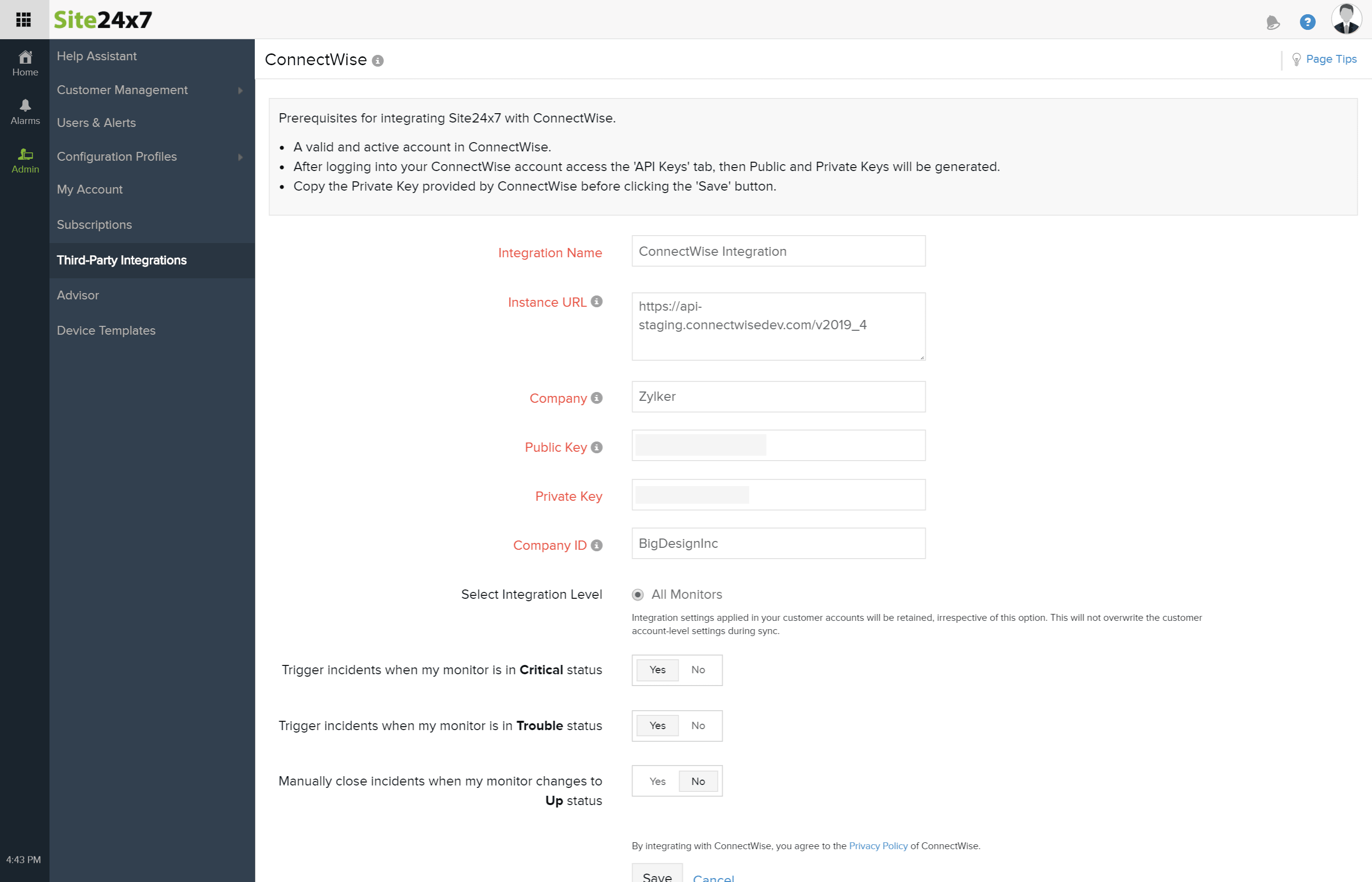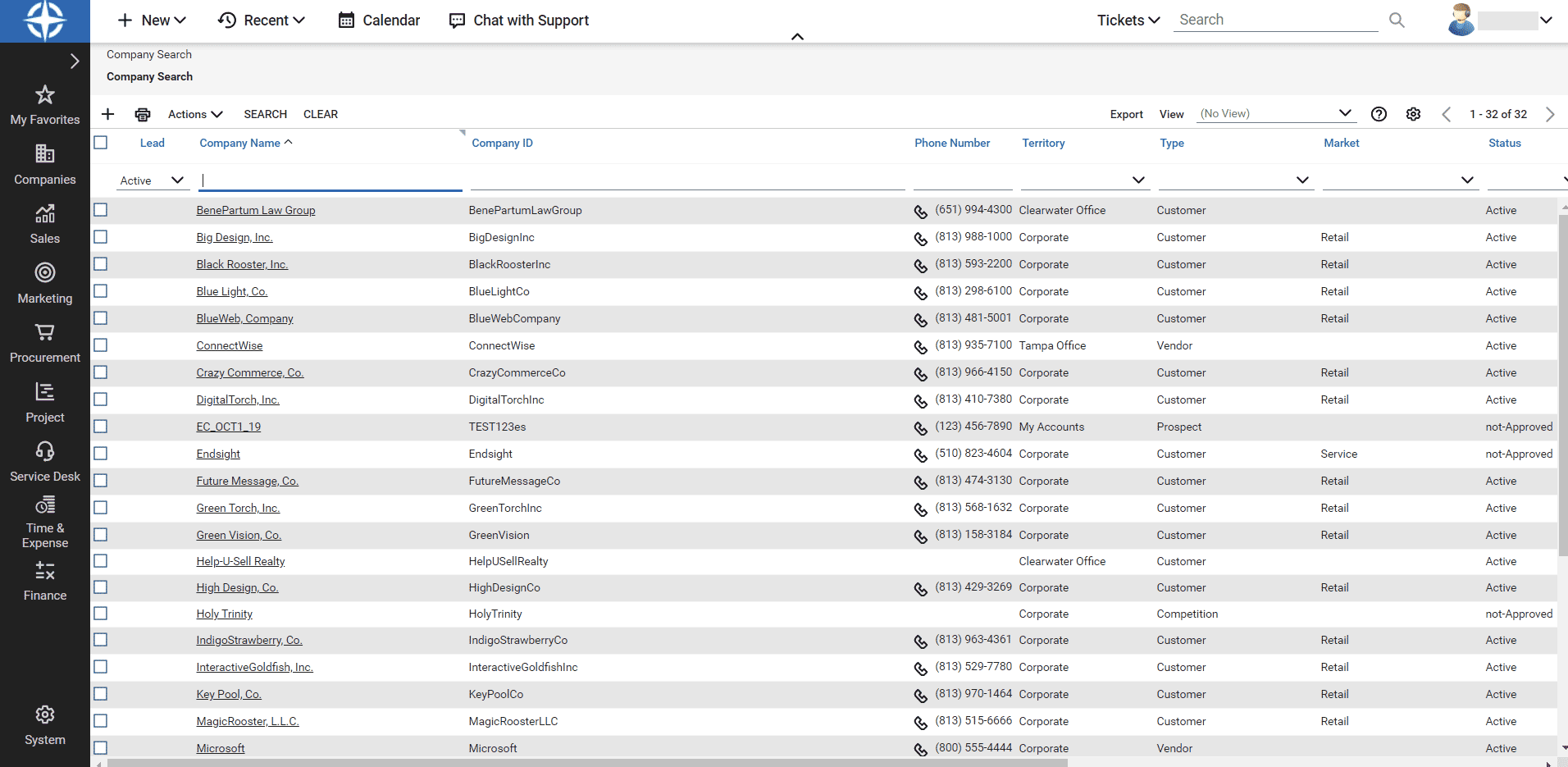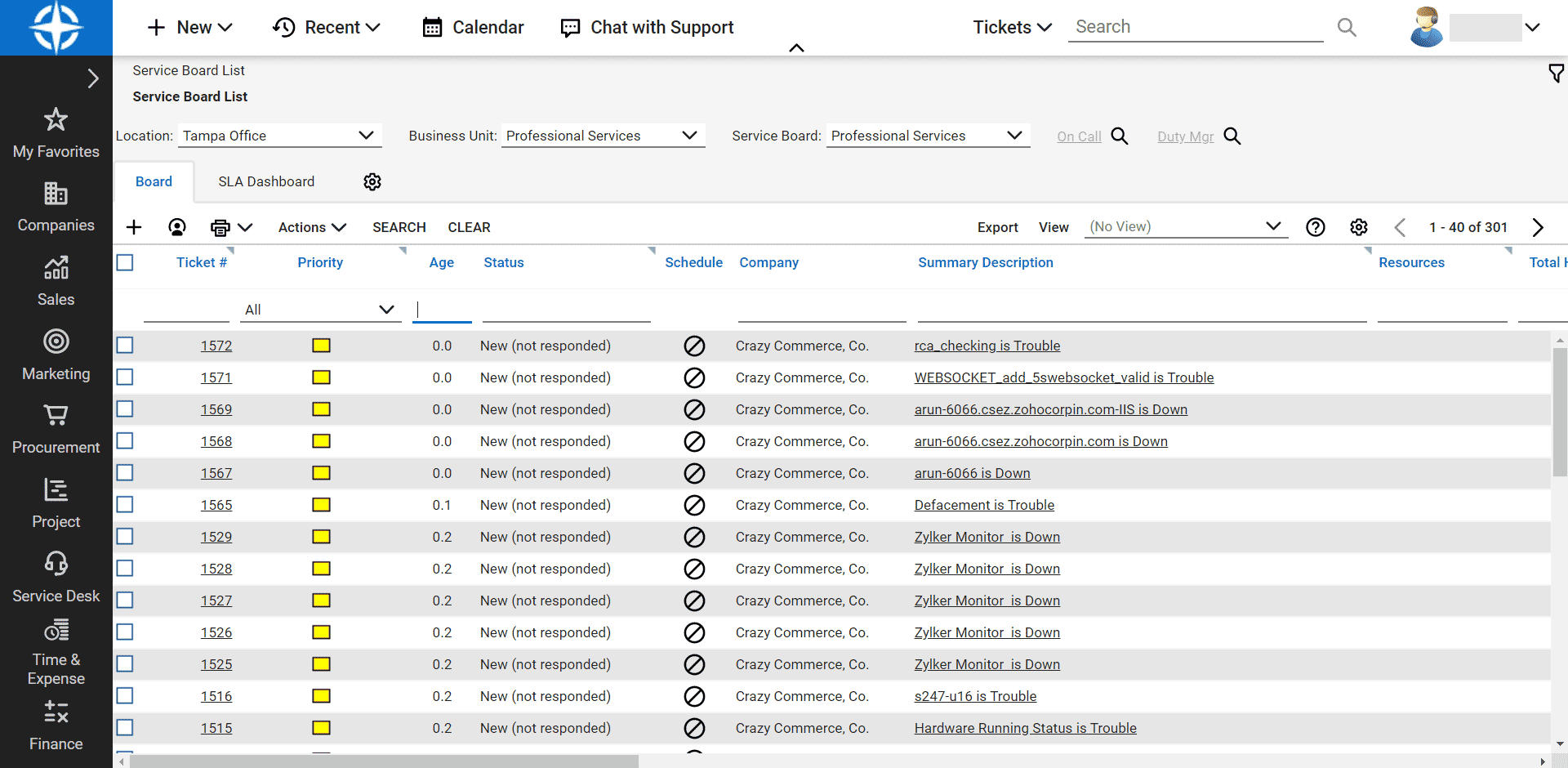ConnectWise とのアラート連携
ConnectWiseはビジネスを手助けするために開発されたSaaSです。ConneceWiseによって、完全な可視化とプロアクティブな管理を実現することができ、サービスの提供を中断させることなく、持続して行うことができます。Site24x7とConnectWiseの連携によって、Site24x7監視のアラートに基づいたConnectWiseインシデントを手動または自動でオープン/クローズすることができます。加えて、リスクを特定し、ITチームにアラートを転送することでアラートをスムーズに管理できます。MSPはこの連携を用いて、共通コンソールを通じて複数の顧客にインシデントを送信することができます。
主な機能
- Site24x7の新規アラートに基づいたConnectWiseでの自動インシデントチケット作成
- Site24x7のアラートステータス変化によるインシデントの自動更新
- Site24x7のアラート解決によるインシデントの自動クローズ
コンテンツ
必要条件
- 十分なユーザー権限のあるConnectWiseアカウントの事前設定が必要です。
- Site24x7の顧客が連携を行うことができます。また、スーパー管理者または管理者権限をもっている必要があります。
- インスタンスURLを作成し、ConnectWiseのインスタンスに要求を行った後、ログインを行う必要があります。インスタンスURLをコピーし保存しておき、認証の際にそれを用いることでSite24x7への連携を行います。
ConnectWiseのインスタンスの作成
- ConnectWiseのインスタンスの作成方法
- ConnectWiseアカウントにログインします。
- プロフィール(タイトルバーの右側) > マイアカウント > APIキーの順にアクセスし、+ボタン(新規アイテムボタン)をクリックします。
- 公開鍵と秘密鍵が作成されます。
連携
- Site24x7にログインします。
- 管理 > サードパーティ連携の順に移動します。
- 連携リストからConnectWiseを選択します。
4. ConnectWise連携ページにリダイレクトされます。次のように連携フォームへ入力を行ってください。
- 連携名:連携の名前を入力します。
- 連携URL:ConnectWiseサービスへのアクセスのために用いるインスタンスURLを入力します。例えば、http://api-staging-connectwisedev.com/v2019-4のように入力します。
- 会社:ConnectWiseへのログインに使用している会社名を入力します。
- 公開鍵:ConnectWiseのインスタンス作成時に取得した公開鍵を入力します。
- 秘密鍵:ConnectWiseのインスタンス作成時に取得した秘密鍵を入力します。
- 会社ID:お好きな会社IDを入力します。Site24x7はチケットをこの会社に割り当てることで作成します。(会社IDは、ConnectWiseアカウント > Company > Companiesの順にアクセスすることで選択できるようになります。会社名を選択することで、会社IDを取得できます。)
- 連携レベルの選択:ラジオボタンを用いて、監視/タグで適用された監視グループ/全ての監視といったどの監視からアラートを送信するかを選択します。 (親レベルやサブグループレベルの両方で監視グループをタブに関連付けている場合、親レベルのアラートからのみConnectWiseに適用されます。)
- クリティカルステータスになった時にインシデントを作成:この機能を有効にすると、監視がクリティカルステータスになった場合にConnectWiseでインシデントが作成されます。
- トラブルステータスになった時にインシデントを作成:この機能を有効にすると、監視がトラブルステータスになった場合にConnectWiseでインシデントが作成されます。
- 監視がアップステータスになった時に手動でインシデントをクローズ:このラジオボタンを用いて、Site24x7の監視がアップになった際にConnectWiseで手動または自動でインシデントをクローズするかを設定します。デフォルトで、インシデントはConnectWiseで自動で解決されるように設定されています。
5. 保存をクリックし、設定プロセスを終了します。
ConnectWise連携の停止/アクティベート/削除
起動しているConnetWise連携の停止を行うには次の手順を行ってください。
- Site24x7にログインします。
- 管理 > サードパーティ連携の順に移動します(全ての連携がこのサードパーティ連携ダッシュボードに表示されています)。
- 連携が成功したか、設定エラーがあるかを判断するのにテストアラートを送信することもできます。
- 停止したいアクティブなConnectWise連携をクリックします。
- 連携ウィンドウの右上にある停止をクリックします。
- ConnectWise連携を停止すると、全てののインシデントチケットのアカウントへの送信が一時的に止まります。
- 停止したConnectWise連携を再度アクティブ化するには、アクティベートをクリックします。永久的に連携を削除する場合は、削除をクリックします。
ConnectWiseのインシデントチケット管理
連携完了後、Site24x7ステータスアラートがConnectWiseインスタンスURLに送信され、ConnectWiseアカウントにインシデントチケットが作成されます。インシデントチケットを確認したり、誰かに委任したり、削除することができます。アラートについてより詳しく解析し、問題を素早く解決します。障害後、Site24x7の監視ステータスがアップになった時、その関連するインシデントチケットを自動的にクローズするか、ConnectWiseダッシュボード内で手動でクローズできます。